| AUDIO-VIDEO NÁVODY | POD ZÁŠTITOU STRÁNEK: BKC-Game.net |
| HLAVNÍ STRANA | JAK NA AUDIO-VIDEO | KODEKY A KONTEJNERY | BEZPEČNOST PRÁCE | PROGRAMY KE STAŽENÍ | NASTAVENÍ PROGRAMŮ |
NASTAVENÍ PROGRAMU - MKV MERGE
Jedná se o program pro složení, editaci a ukládání MKV videa. Spusťte program MKV Merge. 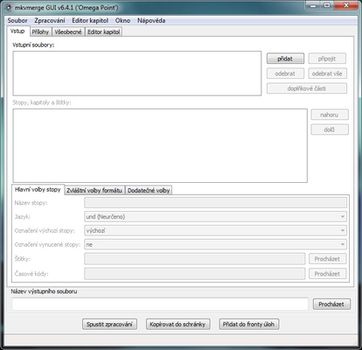 Z horní nabídky vyberte Soubor / Volby. Položka Vymazat vstupy po přidání úlohy do fronty automaticky vymaže okno programu po přidání nastaveného videa do fronty. Tím ušetří práci s klikem na tlačítko Odstranit vše. Položka Remove job from queue after run: nastavuje, jak smazat položku, když ji dáte do fronty, a následně uložíte na HDD. Doporučuji nechat Only if the run was successfull - tj. Smazat, jen když bylo uložení úspěšné. Případné chyby se tak nahlásí a víte, že dané video musíte zkusit ještě jednou, nebo jinak. Tato položka je vhodná z toho důvodu, že jednak automaticky maže frontu, a zároveň přímo upozorňuje na příp. chyby - jen ty zůstanou. Default subtitle charset umožňuje nastavit výchozí kódování češtiny. Je ale lepší nechat Výchozí, a zasáhnout až v případě chyby. 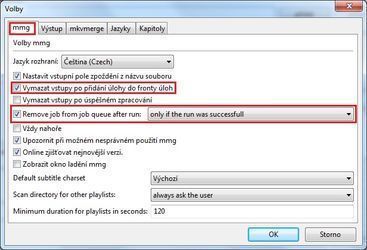 Nyní přejděte na záložku Kapitoly, kde lze nastavit jazyk kapitol. Kapitoly jazyk sice nemají, proto se tato volba často nepoužívá, nicméně můžete zde nastavit výchozí identifikaci. Obvykle se dává buď jazyk originálního zdroje (nejčastěji English), nebo jazyk země použití ((cze) Czech, příp. (slo) Slovak). 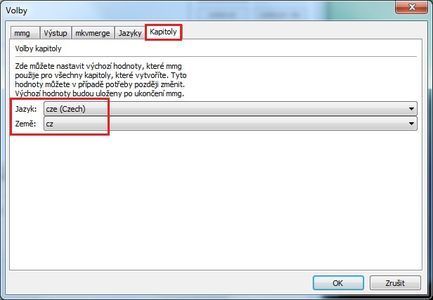 Nyní se trošku vraťte na záložku Jazyky, kde lze nastavit jazyky, které se budou zobrazovat ve výběru přednostně. Vyberte první jazyk a označte jej. Klikněte na klávesnici na CTRL, držte jej a hledejte další jazyk, který označíte. Takto, se stále drženou klávesou CTRL označte jazyky, které používáte (obvykle je to Czech a English, případně i Slovak). 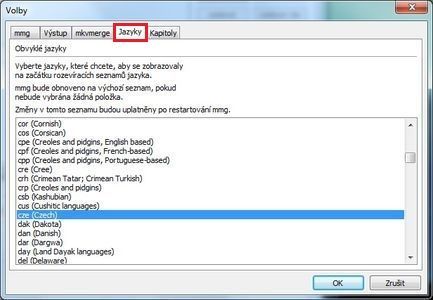 Toto nastavení vám v budoucnu ušetří mnoho času při správné indexaci - nastavení jazyků všech používaných stop (video, zvuku, titulků). Při výchozím výběru totiž program nabízí nejpoužívanější jazyky (ovšem v angloamerických zemích). Další musíte hledat "daleko" v seznamu. Po změně nastavení bude nabízet ty jazyky, které jste si vybrali - budou hned nahoře. 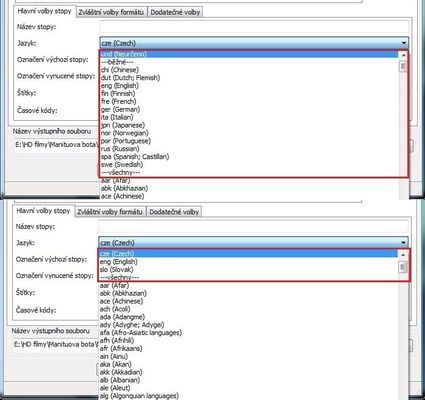 Až v této chvíli můžete okno zavřít tlačítkem OK. Tím se vaše nastavení uloží. V případě, že jste dali OK dříve (např. mezi přepínáním záložek), nic se nestalo. Jen jste museli znovu najíždět do tohoto okna. Nyní jděte znovu do nabídky Soubor, vyberte ale položku Uložit nastavení. Běžným způsobem můžete (s vámi zvoleným názvem a umístěním) uložit - zálohovat - toto nastavení pro příp. reinstalaci systému apod. Vytvořený soubor .mmg je maličký (kolem 0,5 kB). V případě, že instalujete novou verzi programu přepisem staré - aktualizací - nastavení se nepřepisuje a stále zůstává podle vaší volby. 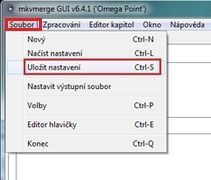 Tím je program MKV Merge nastavený a připravený k použití. Nahoru |
